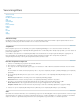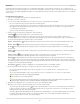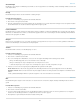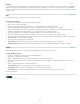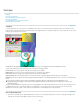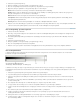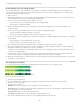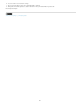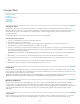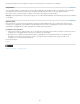Operation Manual
Naar boven
Naar boven
12. Klik op OK. Het nieuwe verloop is geselecteerd en klaar voor gebruik.
De transparantie voor een verloop instellen
Voor elke verloopvulling zijn er opties (dekkingstops) die de dekking van de vulling op verschillende plaatsen in het verloop bepalen. In de
voorvertoning van het verloop wordt de mate van transparantie weergegeven in de vorm van een schaakbordpatroon. Voor verlopen moeten
minimaal twee dekkingstops worden gedefinieerd.
1. Maak een verloop.
2. Klik op de linkerdekkingstop boven de verloopbalk om de uitgangsdekking in de Verloopbewerker aan te passen. Het driehoekje onder de
stop wordt zwart om aan te geven dat u de uitgangstransparantie bewerkt.
3. Voer een van de volgende handelingen uit om de dekking in te stellen:
Geef een waarde op tussen 0 (volledig transparant) en 100% (volledig dekkend).
Sleep de pijl op de schuifregelaar Dekking.
4. Klik op de rechtertransparantiestop boven de verloopbalk om de dekking van het eindpunt aan te passen. Stel de dekking in zoals
beschreven in stap 3.
5. Voer een van de volgende handelingen uit als u de positie van begin- of einddekking wilt wijzigen.
Sleep de desbetreffende dekkingstop naar links of naar rechts.
Selecteer de desbetreffende dekkingstop en geef een nieuwe waarde op voor Locatie.
6. Voer een van de volgende handelingen uit om de positie van het middenpunt voor dekking te wijzigen (het punt waar begin- en einddekking
in evenwicht zijn):
Sleep het ruitje boven de verloopbalk naar links of naar rechts.
Selecteer het ruitje en geef een nieuwe waarde op voor Locatie.
7. Als u de dekkingstop die u bewerkt, wilt verwijderen, klikt u op Verwijderen of sleept u de stop van de verloopbalk.
8. Als u een tussendekking wilt toevoegen, klikt u boven de verloopbalk om een nieuwe dekkingstop te definiëren. U kunt deze dekking op
dezelfde manier bewerken en verplaatsen als een begin- en einddekking.
U verwijdert een tussendekking door de transparantiestop naar boven van de verloopbalk af te slepen. U kunt de desbetreffende stop ook
selecteren en op Verwijderen klikken.
9. U slaat het verloop op bij de vooraf ingestelde verlopen door een naam in het tekstvak Naam in te voeren en op Nieuw te klikken. Het
verloop wordt dan met de door u vastgelegde transparantie-instellingen opgenomen in de lijst voorinstellingen.
10. Klik op OK om het dialoogvenster te sluiten. Het nieuwe verloop wordt automatisch geselecteerd. Zorg dat Transparantie is geselecteerd op
de optiebalk voor het gereedschap.
Een verloop met ruis maken
In een verloop met ruis wordt een willekeurige verdeling gebruikt van de kleuren binnen een door u opgegeven bereik.
Verlopen met ruis met verschillende waarden voor de ruis.
A. 10% ruis B. 50% ruis C. 90% ruis
1. Selecteer het gereedschap Verloop.
2. U opent het dialoogvenster Verloopbewerker door te klikken op de knop Bewerken op de optiebalk voor het gereedschap.
3. Kies Ruis in het menu Verlooptype.
4. Stel opties voor het verloop in.
Ruwheid Hiermee stelt u de zachtheid voor de overgang tussen kleuren in het patroon in.
Kleurmodel Hiermee specificeert u het kleurmodel waarmee het kleurbereik voor het verloop wordt ingesteld. U definieert het kleurbereik
met de schuifregelaars voor elke kleurcomponent.
Kleuren beperken Hiermee voorkomt u oververzadigde kleuren.
Transparantie toevoegen Hiermee voegt u transparantie aan willekeurige kleuren toe.
5. Als u de kleuren willekeurig wilt mengen, klikt u op de knop Willekeurig totdat het resultaat u bevalt.
256